Cách Tìm và Xem lại Video bạn đã xem trên Facebook
Bạn đã bao giờ xem một video thú vị trên Facebook nhưng lại không nhớ rõ tên hoặc không biết làm sao để tìm lại? Đừng lo lắng! Gteltsc sẽ hướng dẫn bạn từng bước chi tiết để dễ dàng truy cập lại tất cả các video mà bạn đã xem trước đây. Với hướng dẫn đơn giản và dễ hiểu, bạn sẽ nhanh chóng nắm bắt được cách sử dụng tính năng này, giúp tiết kiệm thời gian và tận hưởng lại những khoảnh khắc giải trí mà bạn yêu thích.
Cách xem lại video đã xem trên Facebook bằng điện thoại
Bước 1: Mở ứng dụng Facebook trên điện thoại của bạn. Sau đó nhấp vào biểu tượng menu (thường là ba dấu gạch ngang ở góc phải dưới màn hình đối với iOS hoặc góc phải trên màn hình đối với Android) rồi truy cập vào Trang cá nhân của bạn.
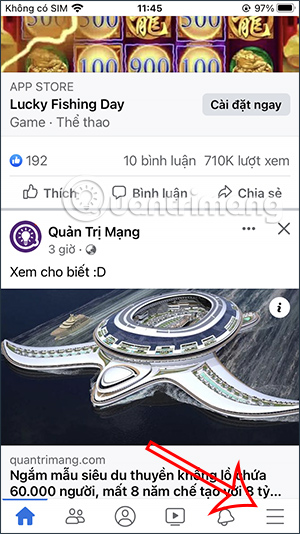
Bước 2: Tiếp theo bạn nhấp chọn biểu tượng 3 chấm như hình dưới đây.
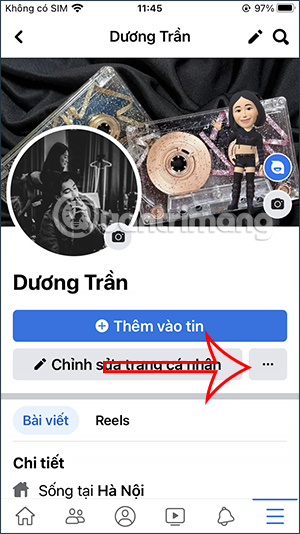
Bước 3: Tiếp tục chọn Nhật ký hoạt động trong mục Cài đặt trang cá nhân.
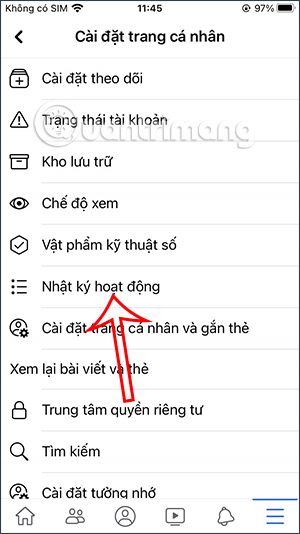
Bước 4: Bây giờ bạn truy cập vào mục Hoạt động đã ghi lại và hoạt động khác
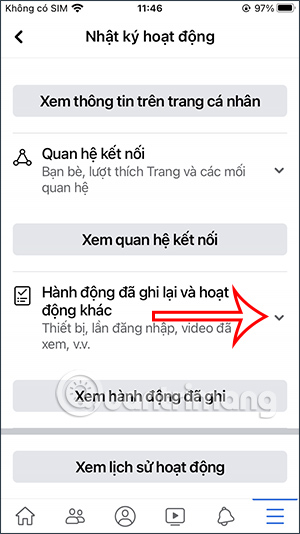
Bước 5: Sau đó bạn nhấp chọn mục Video bạn đã xem
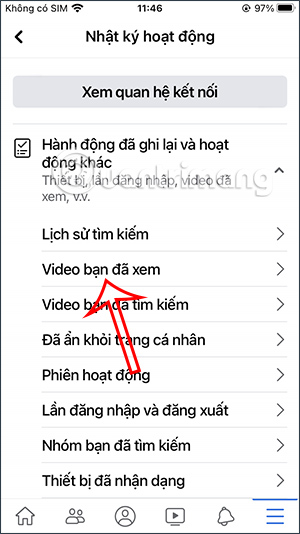
Bước 6: Tại đây bạn có thể xem danh sách toàn bộ các video đã xem trên Facebook tương ứng với mốc thời gian cụ thể.
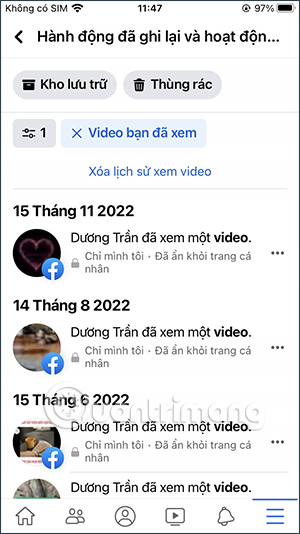
Hướng dẫn xem lại video đã xem trên Facebook bằng máy tính
Bước 1: Đầu tiên bạn truy cập vào website của Facebook trên trình duyệt như bình thường rồi đi tới Trang cá nhân của bạn. Tiếp theo bạn nhấp vào biểu tượng 3 chấm rồi chọn Nhật ký hoạt động.
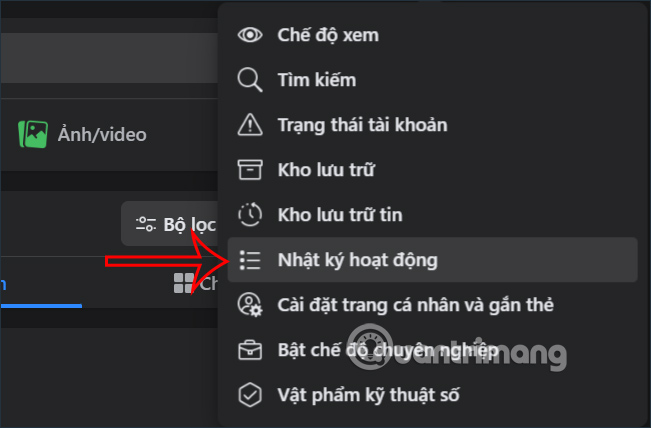
Bước 2: Tại đây bạn tìm và chọn mục Video bạn đã xem
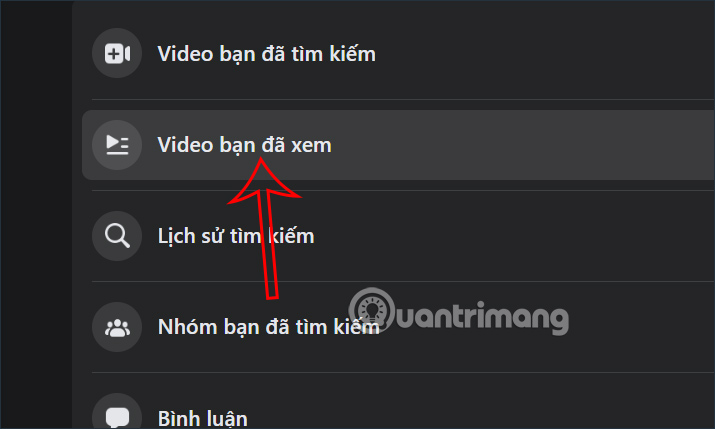
Bước 3: Tại đây, danh sách hiển thị các video đã xem trên Facebook tương ứng với từng mốc thời gian cụ thể.
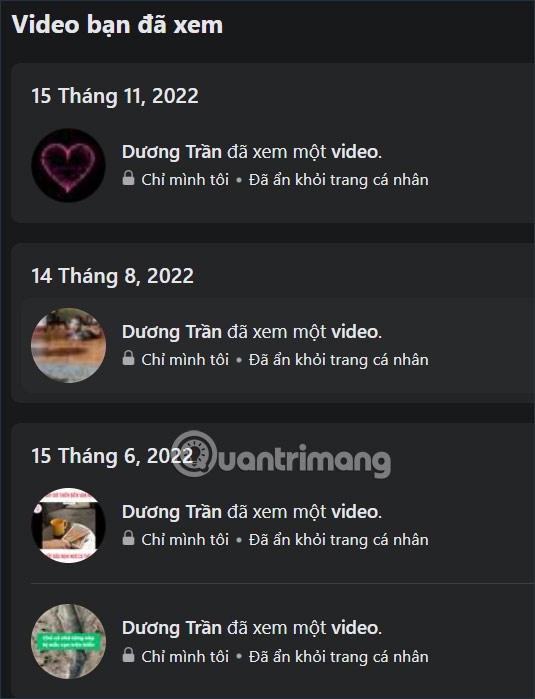
Lưu ý: Nếu bạn không thấy mục Video bạn đã xem, hãy cập nhật Facebook lên phiên bản mới nhất. Chức năng này có thể thay đổi theo từng phiên bản của ứng dụng Facebook, Ngoài ra bạn cũng có thể thử tìm kiếm trong phần Cài đặt & Quyền riêng tư hoặc Hoạt động của bạn trên Facebook.
Câu hỏi và Giải đáp
Tôi có thể xem lại video đã xem trên Facebook bằng trình duyệt web trên điện thoại không?
Giải đáp: Có, bạn có thể xem lại video đã xem bằng trình duyệt web trên điện thoại. Đăng nhập vào Facebook trên trình duyệt, truy cập “Cài đặt & Quyền riêng tư”, chọn “Cài đặt”, sau đó vào “Nhật ký hoạt động” và chọn “Video bạn đã xem”.
Làm sao để xóa lịch sử video đã xem trên Facebook?
Giải đáp: Để xóa lịch sử video đã xem, truy cập vào “Nhật ký hoạt động”, chọn “Video bạn đã xem”, sau đó chạm vào biểu tượng ba chấm bên cạnh video mà bạn muốn xóa và chọn “Xóa”.
Video tôi đã xem có hiển thị cho người khác thấy không?
Giải đáp: Lịch sử video đã xem của bạn chỉ hiển thị cho bạn và không được công khai cho người khác xem, trừ khi bạn chia sẻ nó.
Tổng kết
Gteltsc hy vọng bài viết đã giúp bạn hiểu rõ hơn về cách xem lại video đã xem trên Facebook và mang lại những trải nghiệm thuận tiện hơn khi sử dụng nền tảng này. Nếu bạn có bất kỳ thắc mắc hay góp ý nào, đừng ngần ngại để lại bình luận bên dưới. Cảm ơn bạn đã đọc và chúc bạn có những giây phút thú vị trên Facebook!
Bài viết cùng chủ đề
-

Cách lấy lại Facebook bị Hack Pass và mất Email đăng ký
-
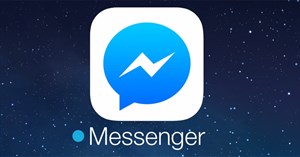
Thống kê tin nhắn Facebook xem ai nhắn tin nhiều nhất với bạn
-

Cách thêm Email vào Facebook trên điện thoại, máy tính
-
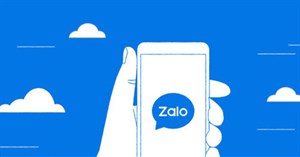
Cách ẩn thời gian truy cập trên Zalo để không ai nhìn thấy
-

Cách tắt đồng bộ hóa trên điện thoại đơn giản, dễ dàng
-

Cách đổi tên Facebook trên máy tính





Chia sẻ ý kiến của bạn